
Lesley Fowler
0
4693
740
Chcesz użyć kontrolera Xbox One do grania w gry na PC? Podczas gdy klawiatura i mysz są obiektywnie lepsze dla strzelanek FPS, inne gatunki, takie jak gry platformowe, najlepiej działają na kontrolerze. Na szczęście korzystanie z kontrolera Xbox jest jeszcze łatwiejsze niż kontroler PS4.
Czy kontroler Xbox One nie działa Kontroler Xbox One nie działa? 4 porady, jak to naprawić! Kontroler Xbox One nie działa? 4 porady, jak to naprawić! Czy Twój kontroler Xbox One nie działa? Ten przewodnik rozwiązywania problemów pomoże, gdy kontroler Xbox się nie łączy, ciągle się rozłącza, nie włącza się i więcej…? Oto jak to naprawić:
Jak podłączyć kontroler Xbox One do komputera
- Opcja 1: Użyj kabla USB. Wystarczy podłączyć kabel microUSB do kontrolera Xbox One, a drugi koniec podłączyć do gniazda USB w komputerze. W systemie Windows 10 komputer powinien natychmiast rozpoznać kontroler. W systemie Windows 8.1 lub Windows 7 system Windows powinien automatycznie pobrać sterowniki, a kontroler będzie gotowy za kilka chwil.
- Opcja 2: użyj bezprzewodowego adaptera Xbox. Microsoft ma nowy standard o nazwie Xbox Wireless jest wbudowany w kilka komputerów, ale jest duża szansa, że nie jest wbudowany w twój. Jeśli chcesz połączyć się bezprzewodowo, musisz kupić bezprzewodowy adapter Xbox. Podłącz go do portu USB w komputerze i pozwól systemowi Windows zainstalować sterowniki. Następnie naciśnij przycisk na adapterze, włącz kontroler i naciśnij Wiązać przycisk na górze kontrolera, aby go połączyć.
- Opcja 3: Użyj Bluetooth. Możesz użyć Bluetooth tylko do podłączenia kontrolera do systemu Windows 10. Musisz mieć nowszy model kontrolera Xbox One, jak pokazano na poniższym obrazku. Włącz Bluetooth na komputerze Jak zarządzać Bluetooth w Windows 10 Jak zarządzać Bluetooth w Windows 10 Potrzebujesz sparować urządzenie Bluetooth z Windows 10? Pokażemy Ci, jak włączyć Bluetooth w Windows 10 i pomożemy Ci rozwiązać problem. (Ustawienia> Urządzenia> Bluetooth i inne urządzenia), a następnie naciśnij i przytrzymaj Wiązać przycisk na kontrolerze na kilka sekund, aby przełączyć go w tryb parowania.
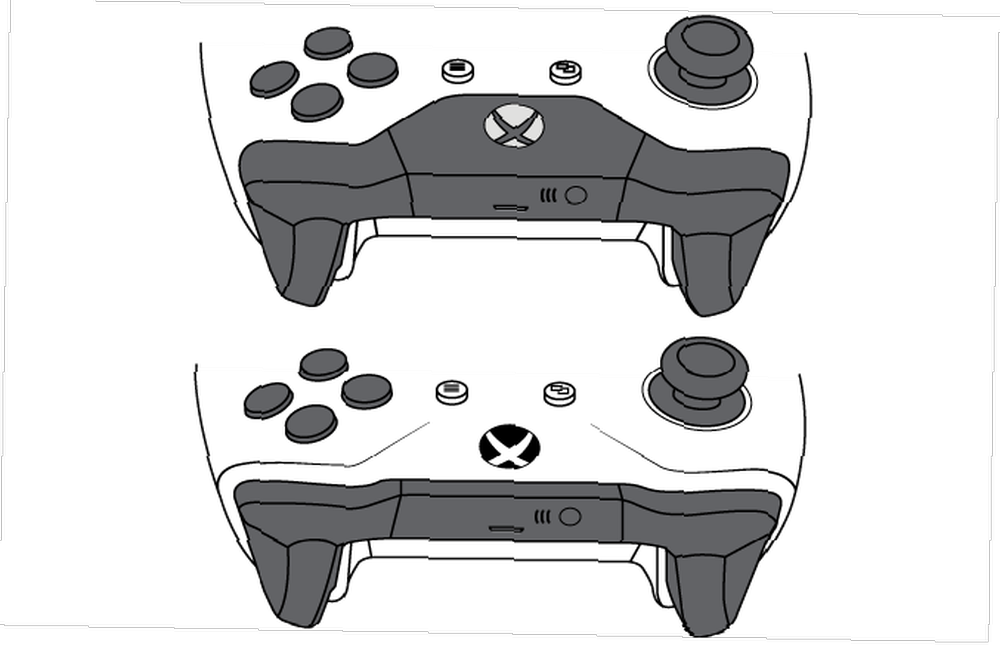
Pamiętaj, że po podłączeniu kontrolera do komputera musisz go ponownie sparować z konsolą Xbox przy następnym użyciu. Możesz podłączyć kontroler do konsoli Xbox za pomocą kabla USB i nacisnąć Xbox przycisk, aby sparować. Lub naciśnij Połączyć przycisk w systemie (po lewej stronie zasobnika płyt na oryginalnym Xbox One oraz w prawym dolnym rogu dla Xbox One S i Xbox One X), a następnie przytrzymaj Wiązać przycisk na kontrolerze.
Zapoznaj się z naszym pełnym artykułem na temat korzystania z kontrolera Xbox w systemie Windows 10 Jak skonfigurować kontroler Xbox One w systemie Windows 10 Jak skonfigurować kontroler Xbox One w systemie Windows 10 Microsoft bardzo ułatwił korzystanie z kontrolera Xbox w systemie Windows 10. Pokażemy Ci, jak podłączyć go przez USB lub bezprzewodowo. po więcej szczegółów. Oprócz podłączenia do komputera możesz także podłączyć kontroler Xbox do urządzenia z Androidem. Mówiąc o urządzeniach z Androidem, możesz także podłączyć kontroler PS3 do telefonu lub tabletu z Androidem Jak podłączyć kontroler PS3 do telefonu lub tabletu z Androidem Jak podłączyć kontroler PS3 do telefonu lub tabletu z systemem Android Chcesz podłączyć kontroler PS3 do swojego Urządzenie z Androidem? Oto dwie metody używania kontrolerów PS3 z telefonem. .











